

发布时间:2022-12-26 15: 08: 46
品牌型号:ASUS System Product Name
系统:Windows 10 专业版
软件版本:Camtasia 2022
现在很多人都通过录屏来保存和分享视频内容,有效掌握录屏方法可以提升工作效率。目前大部分电脑系统都是win10,今天就来分享一下win10录屏功能在哪里,win10录屏保存路径怎么改。
一、win10录屏功能在哪里
win10的录屏功能比较简单,操作也很便捷,使用快捷键Win+Alt+G可以调出录屏窗口,进行录屏的相关设置,如音频、录制区域、开启/结束捕获等,设置完成后点击中间的开始按钮录制。注意在开始录屏前先将屏幕内容设置好,减少后期的编辑。
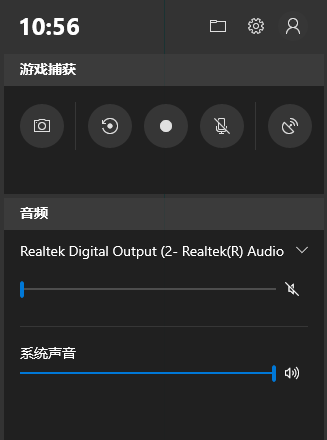
录屏的质量参数可以在系统里设置,点击进入系统设置页面,搜索“游戏”进行设置详情。其中有广播、游戏模式、屏幕截图等多项设置,点击“屏幕截图”,里面有“录制的视频”,可以选择视频帧速率为30或60fps,视频质量选择标准或高。
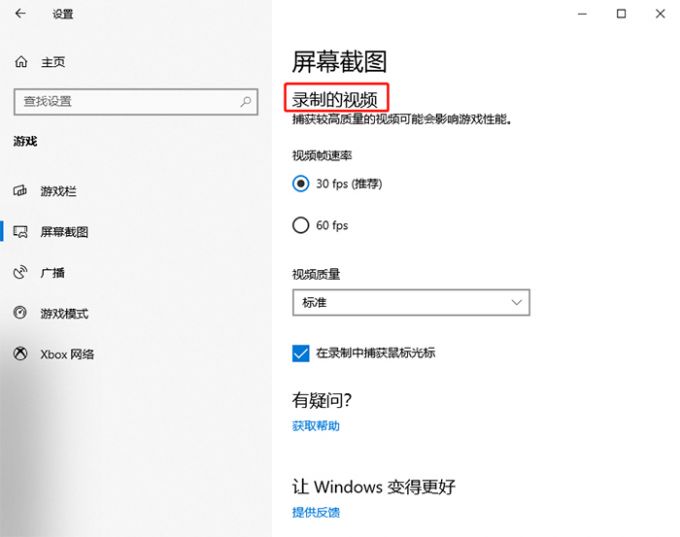
当然,除了用电脑本身的录屏软件外,还可以借助专业录屏软件来进行,Camtasia 2022是专门用于录屏的软件,录制后可以直接进行编辑,有添加旁白、转场、剪辑拼接等功能。到Camtasia中文网站可以免费下载,安装完成后直接使用。
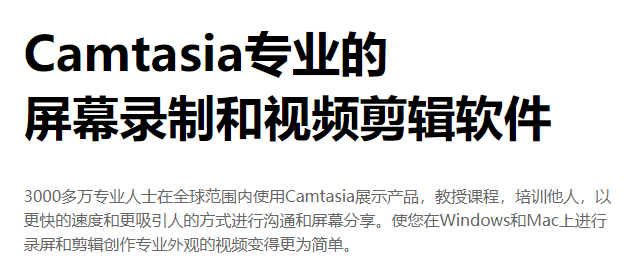
运行软件进入主页,其中有从模板新建、打开项目、新建录制等操作,点击“新建录制”开启录制。
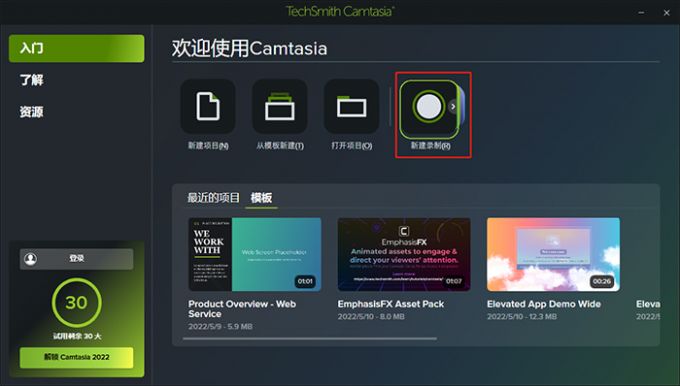
二、win10录屏保存路径怎么改
先来说说用win10本身的软件录制如何修改。用快捷键调出设置窗口后,点击右上角文件夹图标进入存储位置。

一般默认存储在C盘视频文件夹下的捕获文件夹里。

右键点击捕获文件夹,选择“属性”项。
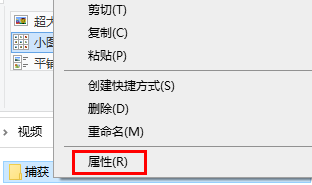
其中有常规、安全、位置、共享、以前的版本等设置项,点击“位置”后可以看到当前的存储路径,可以自己填写新的保存路径,也可以点击下方的“移动”,选择目标存储位置,将文件移动到新路径下。
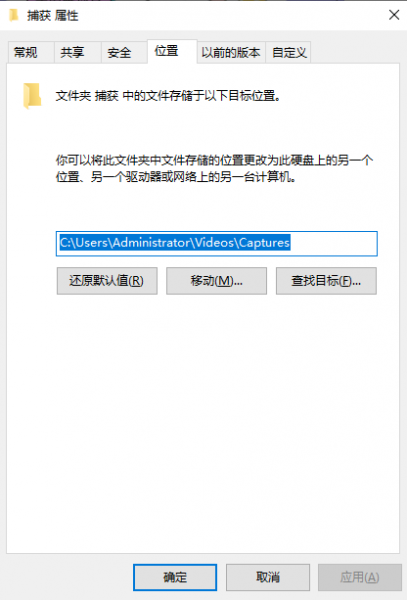
再来看看使用Camtasia 2022来录屏如何修改存储位置。录制结束自动进入软件的编辑页面,在上方和右上角都有“导出”项,自由选择导出即可。

进入设置界面,可以修改文件的类型、保存位置、规格、音频等参数。若要修改保存位置,则可以点击右侧的文件夹图标,选择新的保存路径。设置完成后可以在新路径下的文件夹里查看录制的视频。
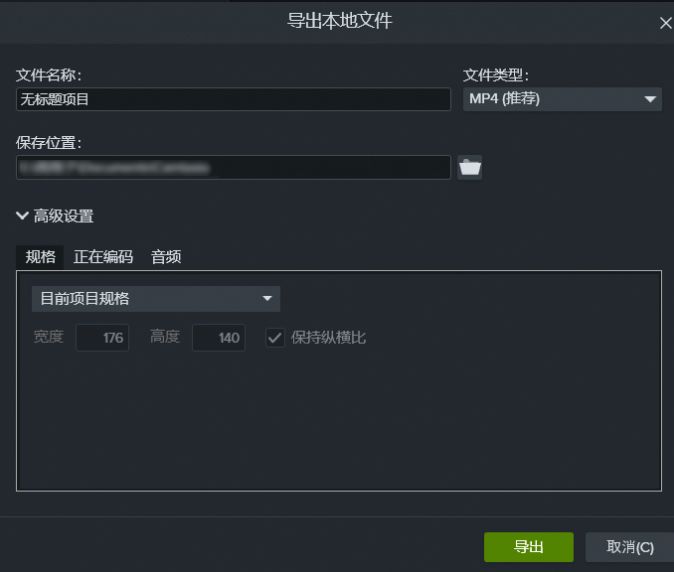
以上就是win10录屏功能在哪里,win10录屏保存路径怎么改的相关内容。电脑本身的录屏软件虽然可以快速调出,操作起来很便捷,但是功能比较简单,只适用于基础的录制需求,如果有更高的录屏要求,建议可以下载Camtasia 2022,不仅功能丰富,而且操作方便,很容易上手,能够有效帮助提高录制效率。
作者:小兮
展开阅读全文
︾